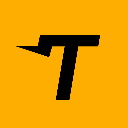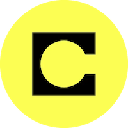-
 bitcoin
bitcoin $122288.232522 USD
0.16% -
 ethereum
ethereum $4480.662914 USD
-0.22% -
 xrp
xrp $2.962747 USD
-2.32% -
 tether
tether $1.000120 USD
-0.05% -
 bnb
bnb $1145.654223 USD
-2.07% -
 solana
solana $227.105217 USD
-1.67% -
 usd-coin
usd-coin $0.999548 USD
-0.02% -
 dogecoin
dogecoin $0.250875 USD
-2.04% -
 tron
tron $0.340654 USD
-0.49% -
 cardano
cardano $0.837968 USD
-2.52% -
 hyperliquid
hyperliquid $48.960449 USD
0.06% -
 chainlink
chainlink $22.049280 USD
-1.33% -
 ethena-usde
ethena-usde $1.000404 USD
0.02% -
 sui
sui $3.586212 USD
0.20% -
 avalanche
avalanche $29.894916 USD
-4.18%
Comment voir mon historique de transaction Trezor?
Connect your Trezor, open suite.trezor.io, and verify the URL to safely access your wallet and view transaction history.
Sep 29, 2025 at 01:18 am

Accéder à votre interface Trezor Wallet
1. Commencez par connecter votre portefeuille matériel Trezor à votre ordinateur à l'aide du câble USB fourni. Assurez-vous que l'appareil est allumé et déverrouillé avec votre broche.
2. Ouvrez un navigateur compatible tel que Chrome ou Brave, puis accédez au site officiel de la suite Trezor à Suite.trezor.io . Vérifiez toujours l'URL pour éviter les sites de phishing.
3. Une fois la page se charger, le système détectera votre appareil connecté. Suivez les invites sur l'écran et l'écran Trezor pour établir une connexion sécurisée.
4. Après une authentification réussie, vous serez dirigé vers votre tableau de bord du portefeuille, où les crypto-monnaies prises en charge sont répertoriées en fonction de la configuration de votre compte.
Navigation de l'historique des transactions dans Trezor Suite
1. Dans l'interface Trezor Suite, localisez le compte spécifique ou la crypto-monnaie pour laquelle vous souhaitez afficher l'historique des transactions. Chaque pièce a son propre onglet dédié.
2. Cliquez sur l'actif souhaité, tel que Bitcoin ou Ethereum. Un résumé de votre équilibre et de votre activité récente apparaîtra.
3. Recherchez une section étiquetée «Transactions» ou représentée par une icône d'horloge / historique. Ce panneau affiche tous les transferts entrants et sortants confirmés liés à votre adresse publique.
4. Chaque entrée comprend des détails tels que la date, l'heure, le montant, l'identification de la transaction (TXID) et l'état (confirmé / en attente). Confirmez que les montants correspondent à vos attentes et qui traitent de l'alignement avec des expéditeurs ou des destinataires connus.
5. Pour explorer davantage, cliquez sur une transaction individuelle. Vous verrez des données avancées, notamment la hauteur du bloc, les frais de réseau et la possibilité de copier le TXID pour la vérification externe de la blockchain.
Vérification des transactions sur la blockchain
1. Lors de l'examen d'une transaction dans Trezor Suite, copiez l'ID de transaction (TXID) affichée dans la fenêtre Détails.
2. Collez ce TXID dans un explorateur de blockchain compatible avec le réseau respectif, tel que BlockStream.info pour Bitcoin ou Etherscan.io pour Ethereum.
3. La page Explorer affichera l'état de confirmation en temps réel, les frais de mineur, les adresses d'entrée / sortie et le nombre de confirmations. Cette vérification indépendante garantit la transparence et les gardes contre les erreurs logicielles locales potentielles.
4. Les transactions croisées à l'extérieur sont particulièrement utiles lors du dépannage des retards ou de la réception de la réception des fonds de tiers.
Gérer plusieurs comptes et pièces cachées
1. Trezor prend en charge plusieurs comptes par type de pièce. Si les transactions semblent manquantes, vérifiez des comptes alternatifs sous la même crypto-monnaie en basculant entre eux dans le menu de la barre latérale.
2. Certains jetons peuvent ne pas apparaître par défaut, en particulier les jetons ERC-20 sur Ethereum. Dans de tels cas, activez manuellement la découverte de jetons dans les paramètres pour révéler l'historique des transactions associée.
3. Pour les pièces axées sur la confidentialité comme Monero ou ZCash, notez que les détails complets de la transaction peuvent ne pas être visibles en raison du chiffrement au niveau du protocole, même si les soldes sont gérés en toute sécurité par l'appareil.
Questions fréquemment posées
Pourquoi ne puis-je pas voir des transactions récentes dans Trezor Suite? Assurez-vous que votre portefeuille est entièrement synchronisé avec la blockchain. Des retards peuvent se produire si les serveurs backend mettent à jour. Actualiser la page ou reconnecter l'appareil. Confirmez également le compte et le réseau corrects sont sélectionnés.
Puis-je exporter mon historique de transaction à partir de Trezor? Oui. Dans Trezor Suite, accédez à la liste des transactions, cliquez sur le bouton Exporter (généralement une flèche vers le bas) et téléchargez les données au format CSV. Ce fichier peut être ouvert dans le logiciel de la feuille de calcul pour la comptabilité personnelle ou les rapports fiscaux.
La visualisation de l'historique des transactions nécessite-t-elle ma graine de récupération? Non. L'historique des transactions est dérivé des données publiques de blockchain liées à vos adresses publiques. La phrase de graines n'est nécessaire que lors de la signature de nouvelles transactions ou de la récupération du portefeuille sur un autre appareil.
Les données de transaction sont-elles stockées sur le périphérique Trezor lui-même? L'appareil ne stocke pas l'historique des transactions. Il génère localement des touches et des signes. Toutes les données historiques sont récupérées à partir des services backend en ligne de Trezor en fonction de vos adresses publiques.
Clause de non-responsabilité:info@kdj.com
Les informations fournies ne constituent pas des conseils commerciaux. kdj.com n’assume aucune responsabilité pour les investissements effectués sur la base des informations fournies dans cet article. Les crypto-monnaies sont très volatiles et il est fortement recommandé d’investir avec prudence après une recherche approfondie!
Si vous pensez que le contenu utilisé sur ce site Web porte atteinte à vos droits d’auteur, veuillez nous contacter immédiatement (info@kdj.com) et nous le supprimerons dans les plus brefs délais.
-
 KEEP Échangez maintenant
KEEP Échangez maintenant$0.1035
39.87%
-
 TUT Échangez maintenant
TUT Échangez maintenant$0.1197
26.47%
-
 GEMS Échangez maintenant
GEMS Échangez maintenant$0.2664
25.50%
-
 CELO Échangez maintenant
CELO Échangez maintenant$0.4186
25.27%
-
 BITCOIN Échangez maintenant
BITCOIN Échangez maintenant$0.1062
20.76%
-
 OG Échangez maintenant
OG Échangez maintenant$16.30
18.40%
- Blockdag, Doge, Hype Srainage: Crypto Trends Shaping 2025
- 2025-10-01 00:25:13
- Deutsche Börse et Circle: une puissance d'adoption de stablecoin en Europe
- 2025-10-01 00:25:13
- La prévente de Blockdag Buzz: est-ce la crypto à regarder en octobre 2025?
- 2025-10-01 00:30:13
- Bitcoin, Crypto et IQ: Quand le génie rencontre l'or numérique?
- 2025-10-01 00:30:13
- Stablecoins, innovation américaine et jetons de portefeuille: la prochaine frontière
- 2025-10-01 00:35:12
- NBU, pièces de monnaie et crypto en Ukraine: une prise de New Yorker
- 2025-10-01 00:45:14
Connaissances connexes

Comment trouver mon adresse BEP20 sur le portefeuille de fiducie?
Oct 04,2025 at 06:19pm
Comprendre la compatibilité du portefeuille BEP20 et Trust 1. Trust Wallet est un portefeuille de crypto-monnaie largement utilisé qui prend en charge...

Comment synchroniser mon portefeuille de confiance avec l'extension du navigateur?
Oct 03,2025 at 06:19pm
Comprendre l'intégration du portefeuille et d'extension du navigateur Le portefeuille Trust est un portefeuille de crypto-monnaie populaire no...

Comment vérifier si un jeton est pris en charge par le portefeuille de confiance?
Oct 04,2025 at 05:18am
Comprendre la compatibilité des jetons avec le portefeuille de confiance 1. Le portefeuille Trust prend en charge une large gamme de réseaux de blockc...

Comment obtenir l'extension du navigateur de portefeuille Trust?
Oct 01,2025 at 12:37am
Comment accéder à l'extension du navigateur de portefeuille Trust 1. Visitez le site Web officiel du portefeuille Trust via une connexion Internet...

Comment interagir avec un DAPP à l'aide du portefeuille de confiance?
Oct 02,2025 at 10:00pm
Connecter le portefeuille de confiance à un DAPP 1. Ouvrez l'application de portefeuille Trust sur votre appareil mobile et assurez-vous que votre...

Comment scanner un code QR avec le portefeuille de confiance?
Oct 02,2025 at 03:37pm
Comprendre les codes QR dans le portefeuille de fiducie 1. Les codes QR sont largement utilisés dans les applications de crypto-monnaie pour simplifie...

Comment trouver mon adresse BEP20 sur le portefeuille de fiducie?
Oct 04,2025 at 06:19pm
Comprendre la compatibilité du portefeuille BEP20 et Trust 1. Trust Wallet est un portefeuille de crypto-monnaie largement utilisé qui prend en charge...

Comment synchroniser mon portefeuille de confiance avec l'extension du navigateur?
Oct 03,2025 at 06:19pm
Comprendre l'intégration du portefeuille et d'extension du navigateur Le portefeuille Trust est un portefeuille de crypto-monnaie populaire no...

Comment vérifier si un jeton est pris en charge par le portefeuille de confiance?
Oct 04,2025 at 05:18am
Comprendre la compatibilité des jetons avec le portefeuille de confiance 1. Le portefeuille Trust prend en charge une large gamme de réseaux de blockc...

Comment obtenir l'extension du navigateur de portefeuille Trust?
Oct 01,2025 at 12:37am
Comment accéder à l'extension du navigateur de portefeuille Trust 1. Visitez le site Web officiel du portefeuille Trust via une connexion Internet...

Comment interagir avec un DAPP à l'aide du portefeuille de confiance?
Oct 02,2025 at 10:00pm
Connecter le portefeuille de confiance à un DAPP 1. Ouvrez l'application de portefeuille Trust sur votre appareil mobile et assurez-vous que votre...

Comment scanner un code QR avec le portefeuille de confiance?
Oct 02,2025 at 03:37pm
Comprendre les codes QR dans le portefeuille de fiducie 1. Les codes QR sont largement utilisés dans les applications de crypto-monnaie pour simplifie...
Voir tous les articles